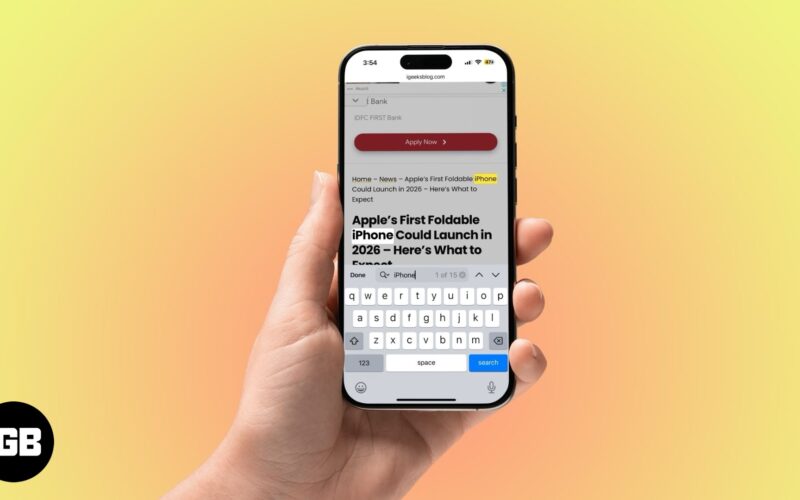
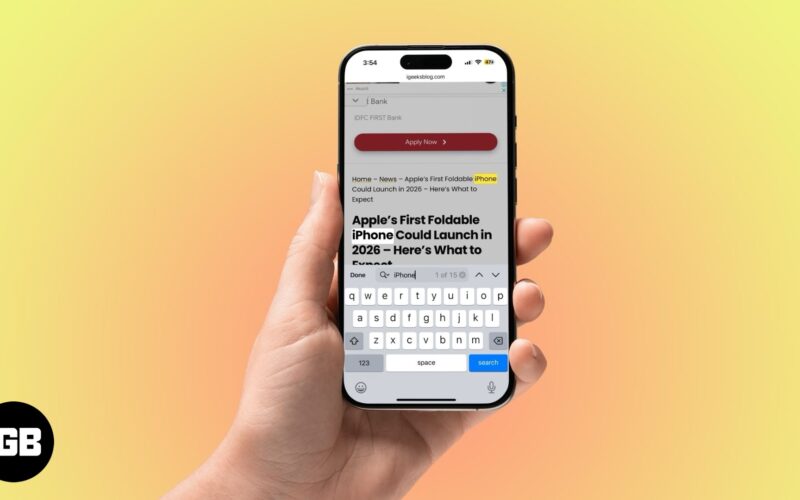
Heç bir kompüterdə etdiyiniz kimi iPhone-da nəzarət + f istifadə edə biləcəyinizi istəmisiniz? Yaxşı xəbər: edə bilərsiniz. IPhone-da hərfi idarəetmə açarı olmadıqda, Apple eyni funksiyanı dərhal iOS-a düzəltdi – bu, sadəcə düz bir şəkildə gizlənir.
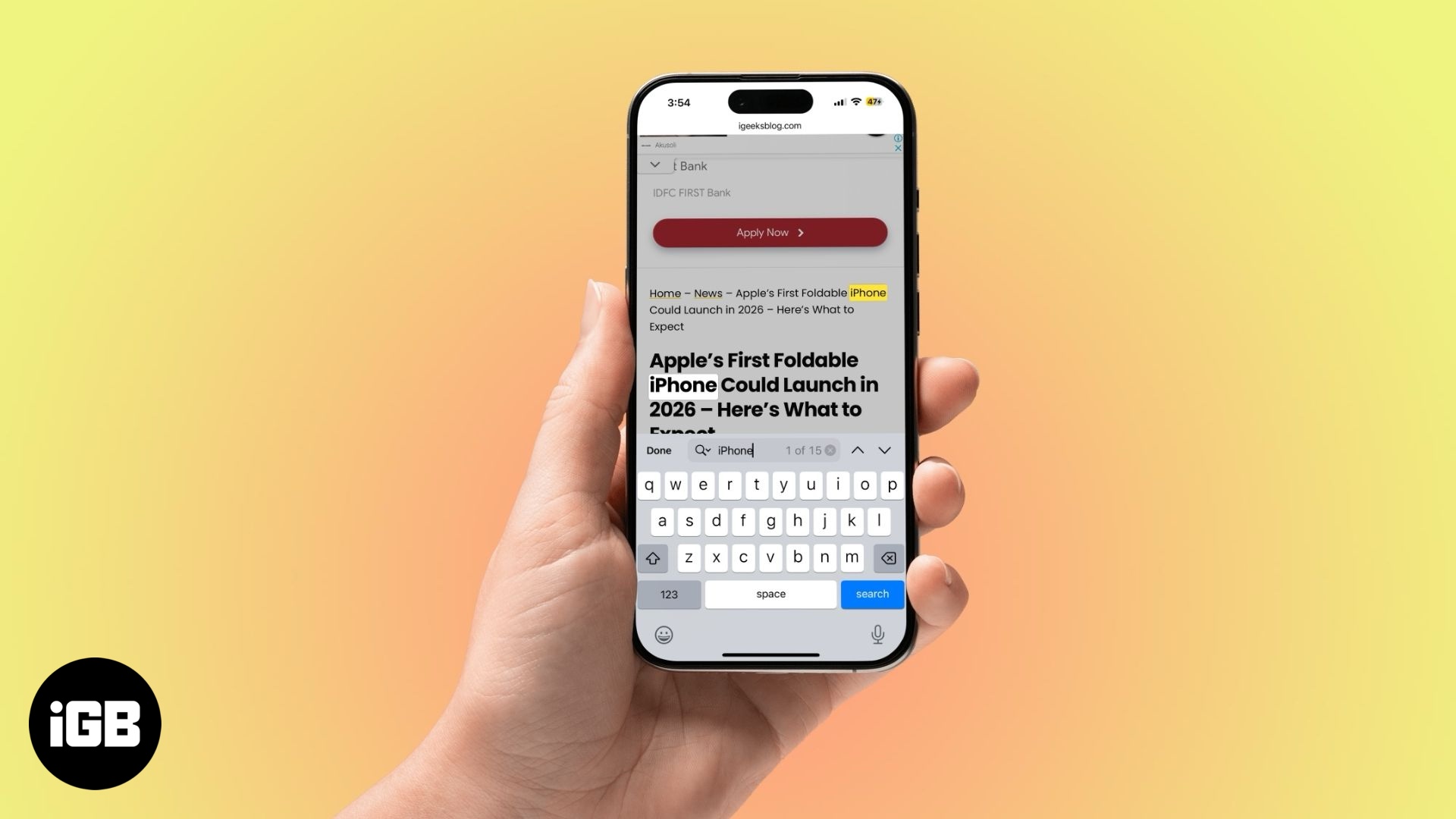
Bu təlimatda, Safari, Chrome, PDF-lər və hətta qeydlər arasında xüsusi söz və ya ifadələr axtarmaq üçün iPhone-da “Nəzarət F” istifadə edəcəyinizi dəqiq bir şəkildə göstərəcəyəm.
Nəzarət + F nə edir?
Control + F (və ya Mac-da + f + f) sənədlər, veb səhifələr və ya PDF-lərdə söz və ya ifadələr əl ilə sürüşmədən tez bir zamanda tapa bilərsiniz. IPhone-da bu funksiya, uzun məqalələr və ya sıx qeydlər vasitəsilə qazdığınız zaman faydalıdır.
IPhone-da niyə nəzarət + f istifadə edirsiniz?
İşdə ümumi istifadə halları:
- Safari və ya xromdakı uzun məqalələri taramaq.
- Bir müddət və ya istinad üçün PDF və ya eBooks axtarılır.
- Uzun qeydlər və ya səhifələr sənədləri içərisində məlumat tapmaq.
Fərqli tətbiqlərdə iPhone-da Nəzarət + F istifadə etmək olar
Safari və ya xromda gəzirsinizsə, bir PDF oxuyursan və ya qeydlər vasitəsilə qazma, burada lazım olanı tez bir zamanda tapmaq üçün burada.
Safari-də iPhone-da Nəzarət F istifadə edin
Safari bir-iki yerdə “Səhifədə tap” vasitəsini gizlədir. Budur, necə daxil olmaq üçün:
Metod 1: Oxucu rejimindən istifadə
- Müəyyən bir söz və ya ifadəni axtarmaq istədiyiniz safari veb səhifəsini açın.
- Ünvan çubuğundakı oxucu rejimi simgesini vurun.
- Sol alt küncdəki səhifə düyməsini tapın.
- Axtardığınız sözü və ya ifadəni daxil edin və matçlar dərhal vurğulanacaq.
- Qarşılaşmalar arasında hərəkət etmək hüququ olan oxlardan istifadə edin.
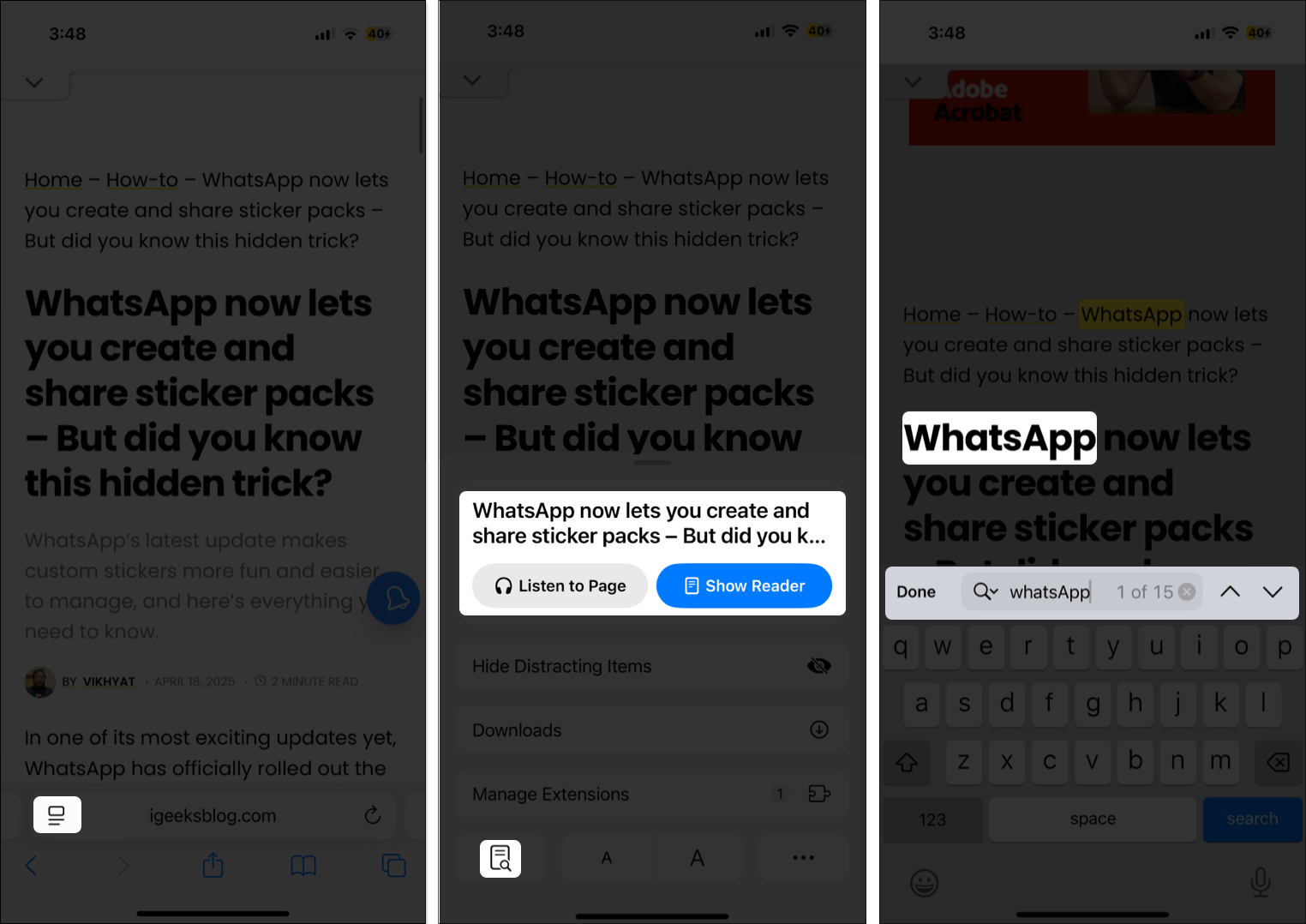
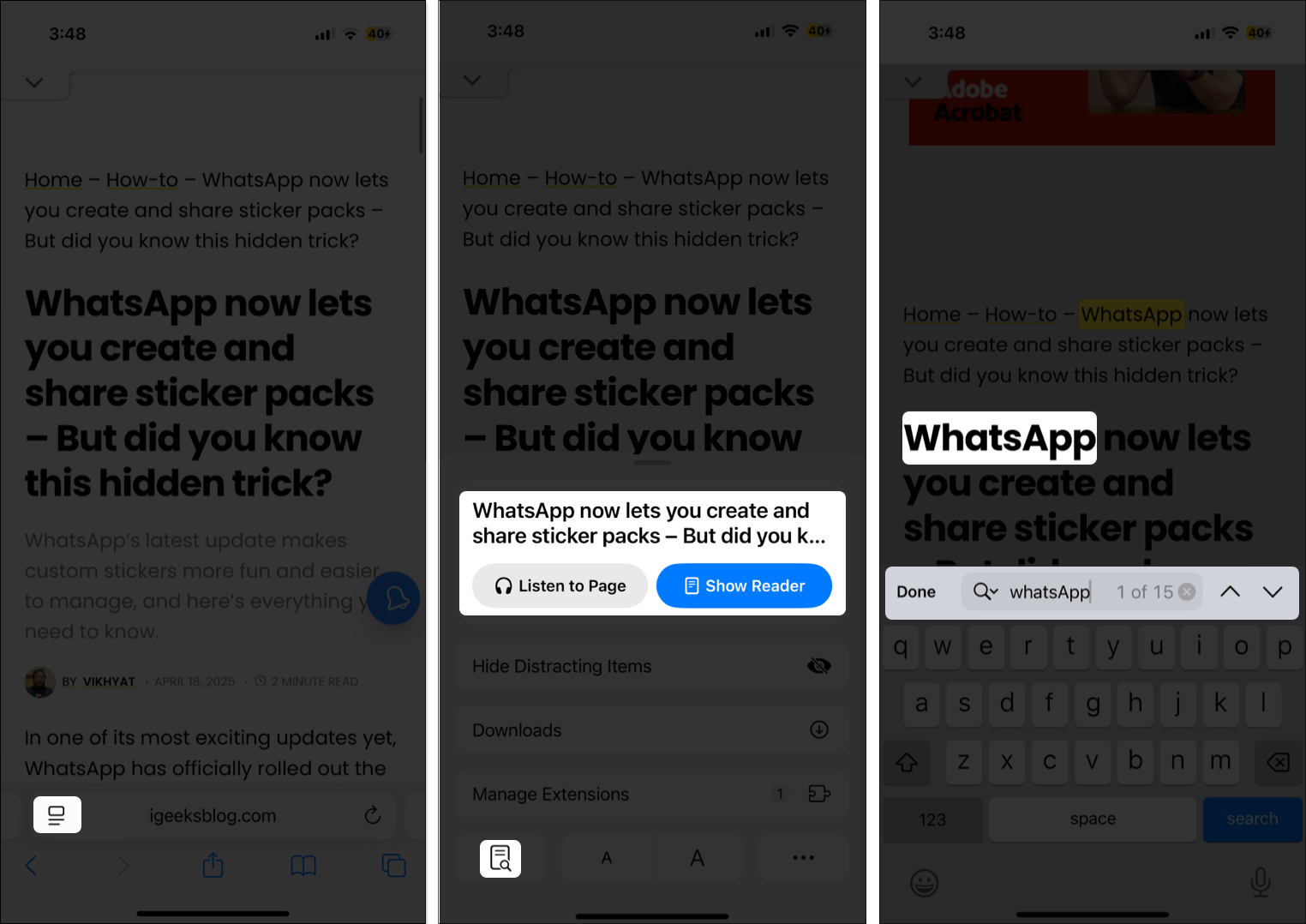
Metod 2: Paylaşma menyusundan istifadə edin
- Paylaş düyməsini vurun.
- Sürüşdürün və səhifədə tap vurun.
- Termini yazın və oxlardan istifadə edərək gedin.
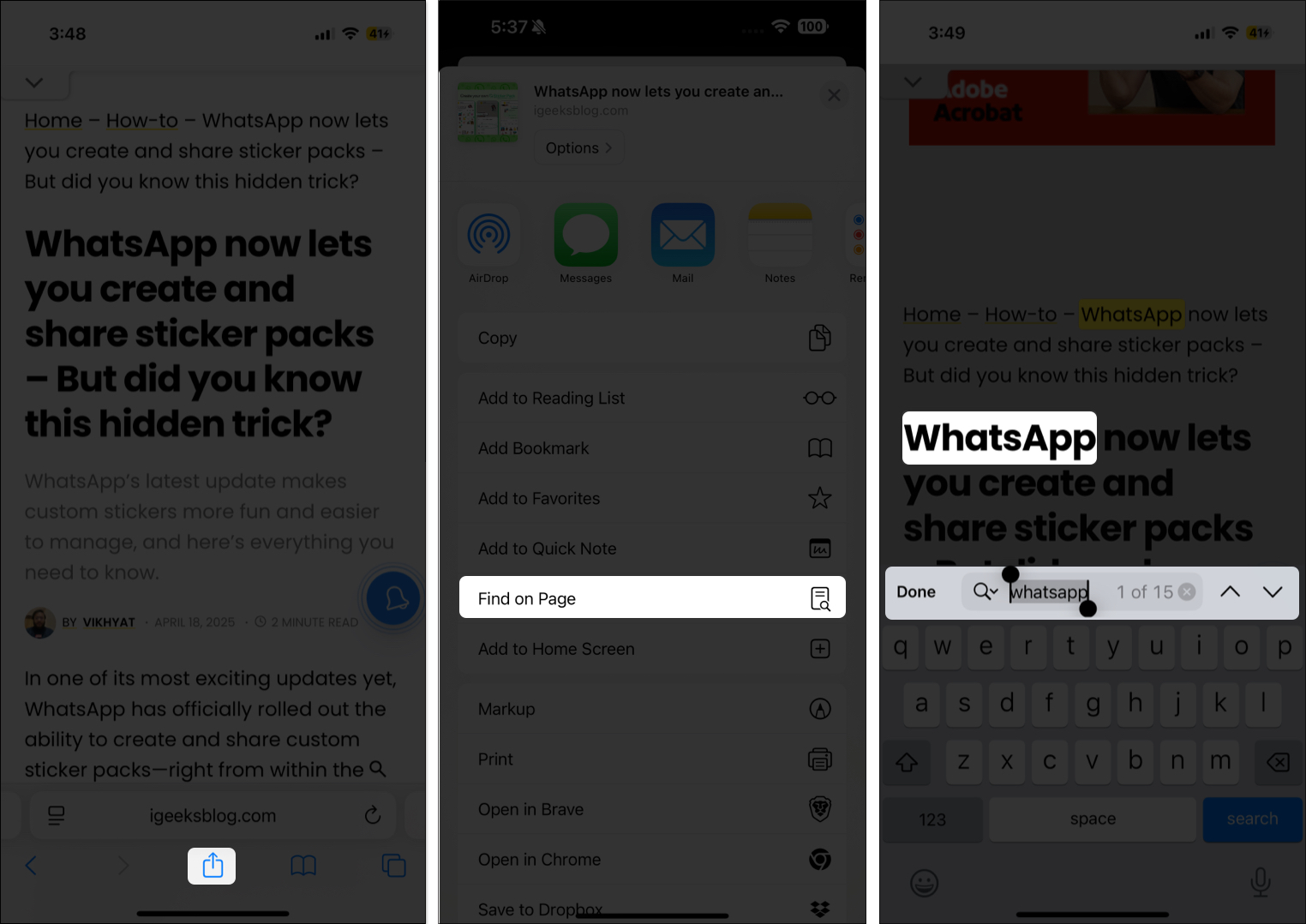
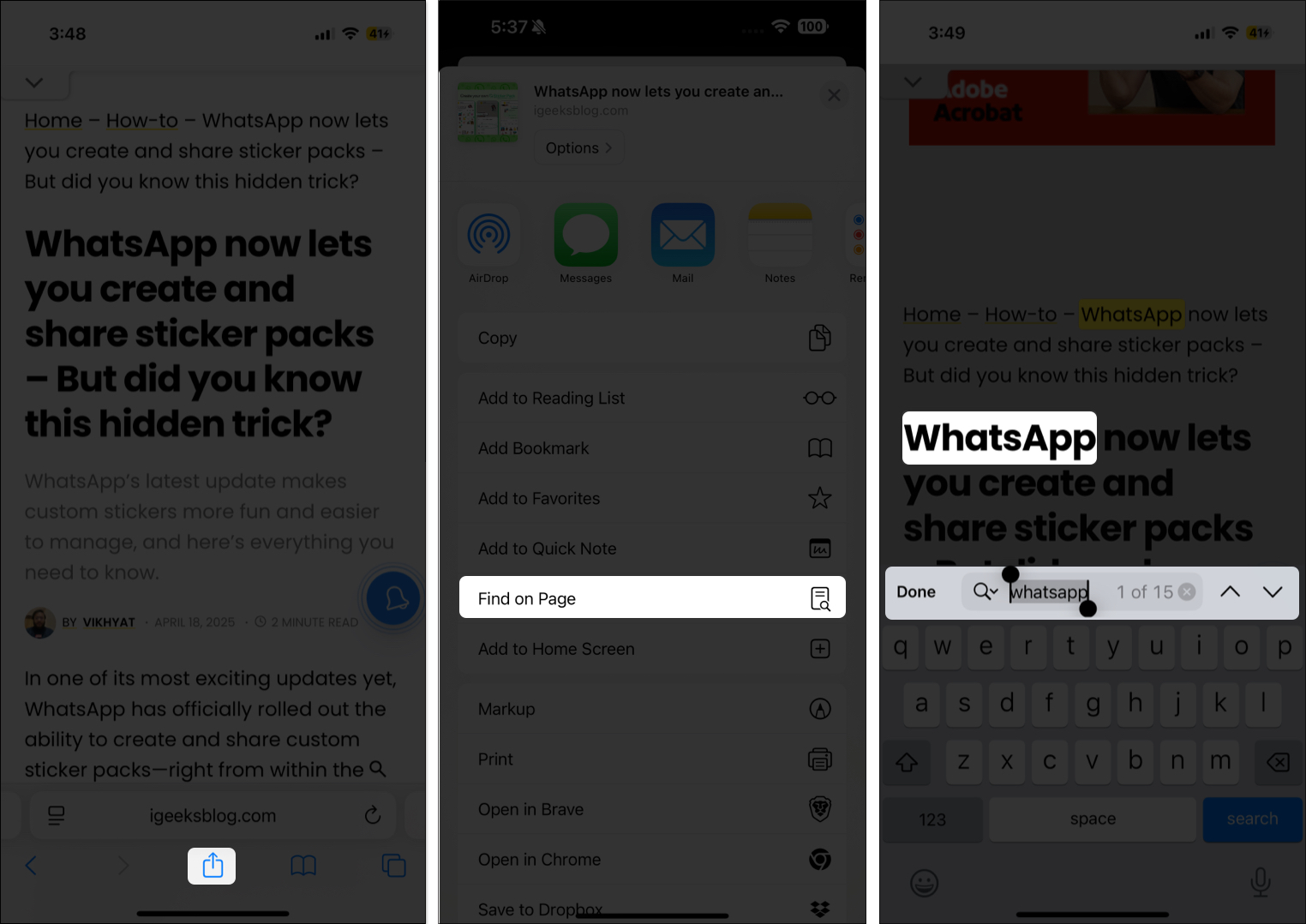
Bonus ucu: Ayrıca termini birbaşa ünvan çubuğuna yaza, aşağıya fırladın və tap vurun “[term]”Bu səhifədə nəticələrdən.
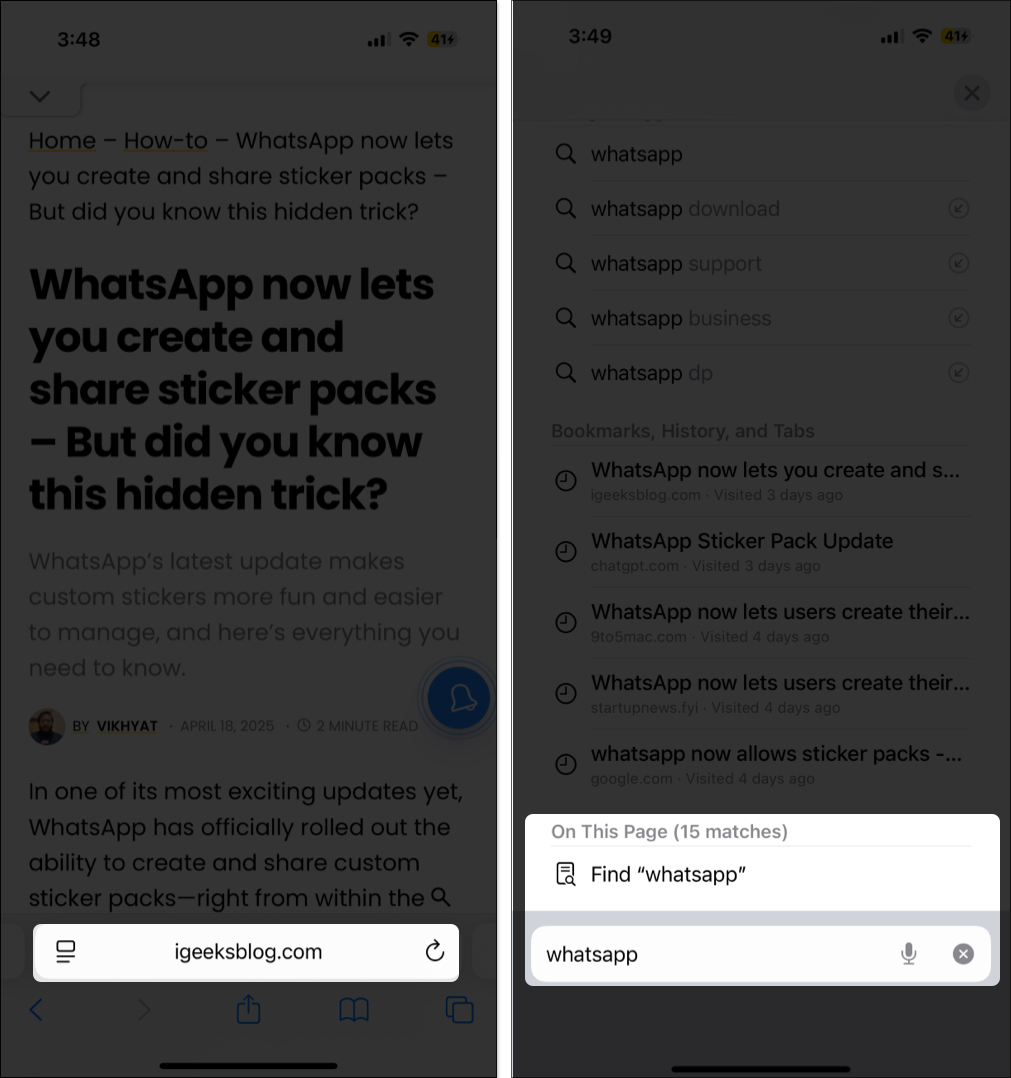
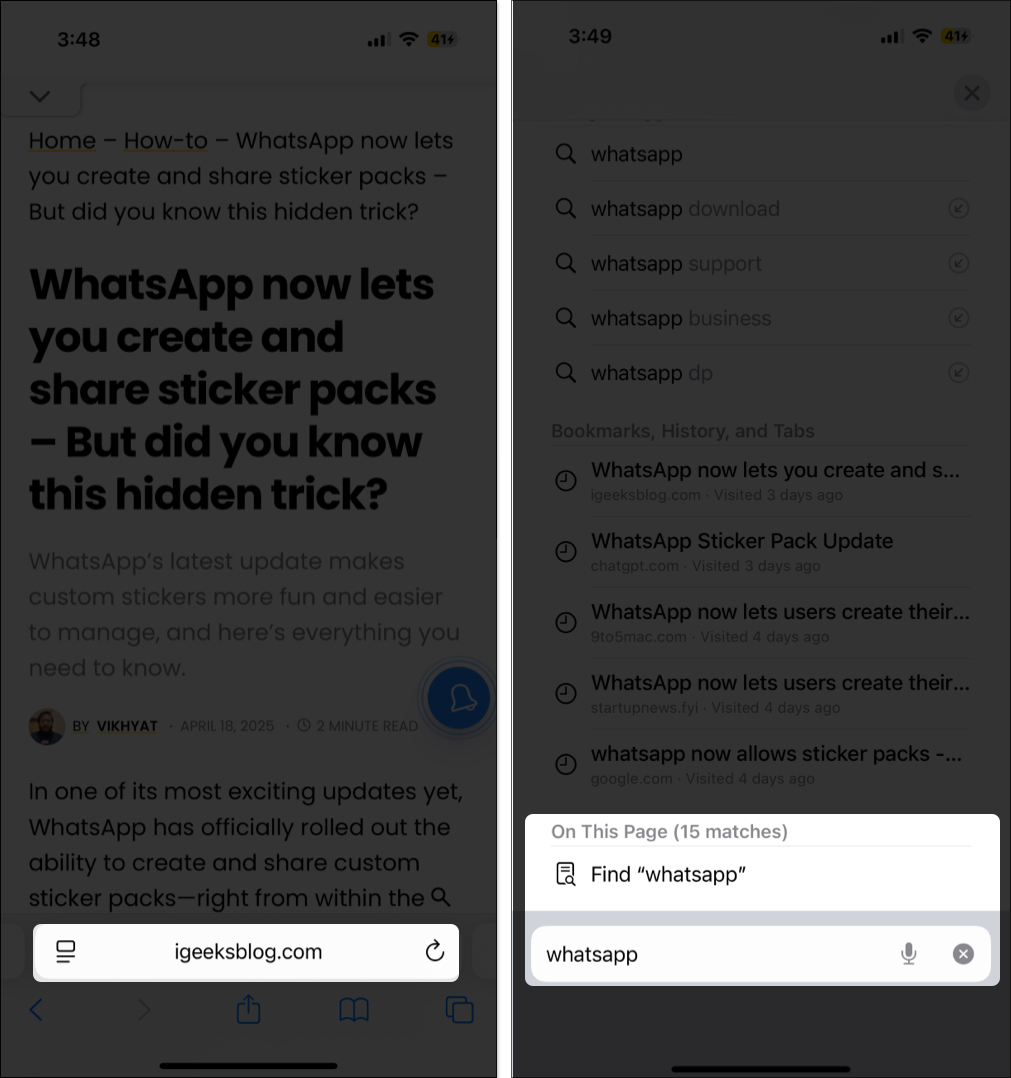
IPhone-da Google Chrome-da “Nəzarət F” istifadə edin
Chrome oxşar “səhifə tap” xüsusiyyətini təklif edir:
- Google Chrome veb səhifəsini açın.
- Ünvan çubuğunun yanında Paylaş düyməsini vurun
- Səhifədə tap seçin.
- Müddəti yazın və matçlara baxmaq üçün oxlardan istifadə edin.
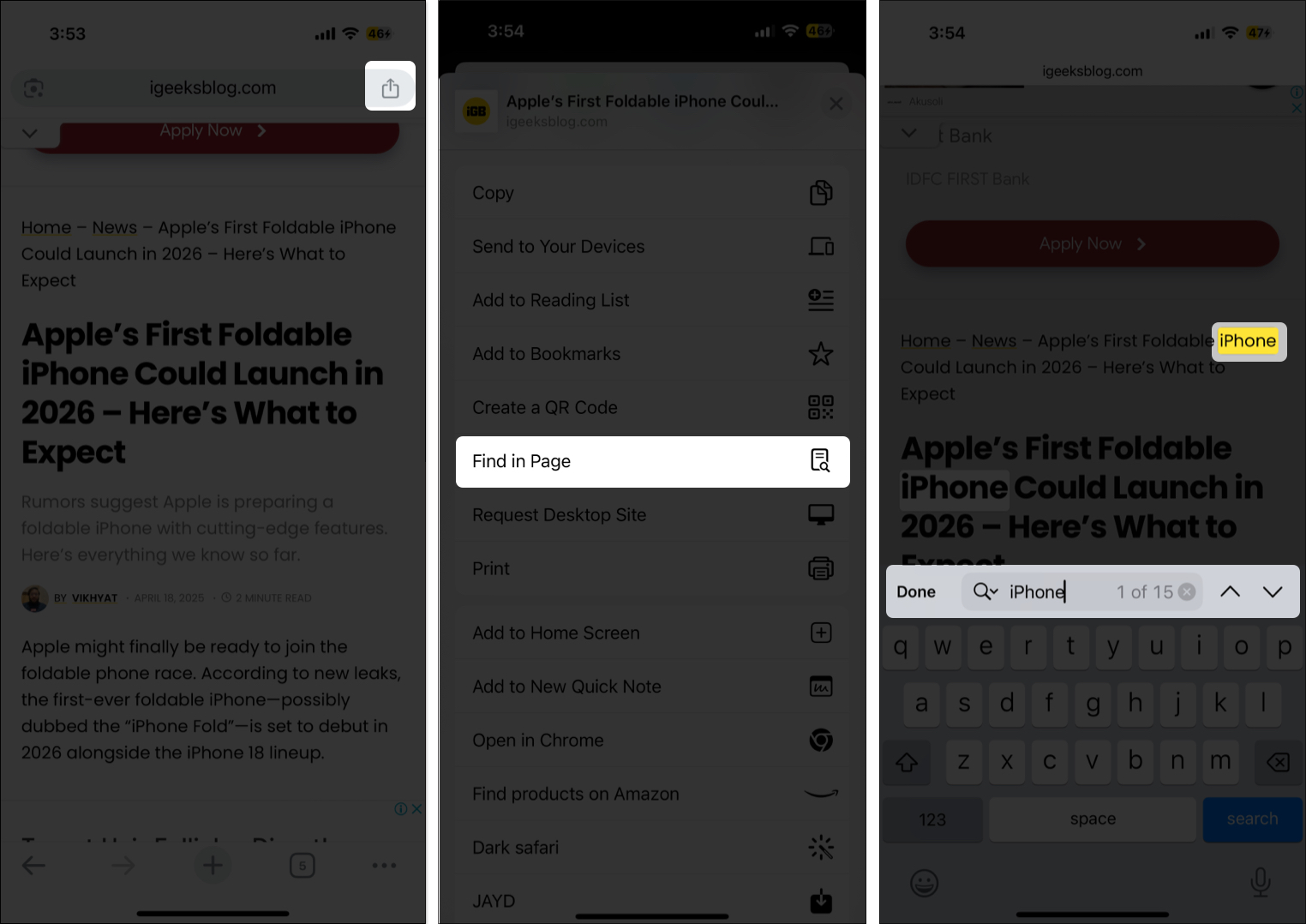
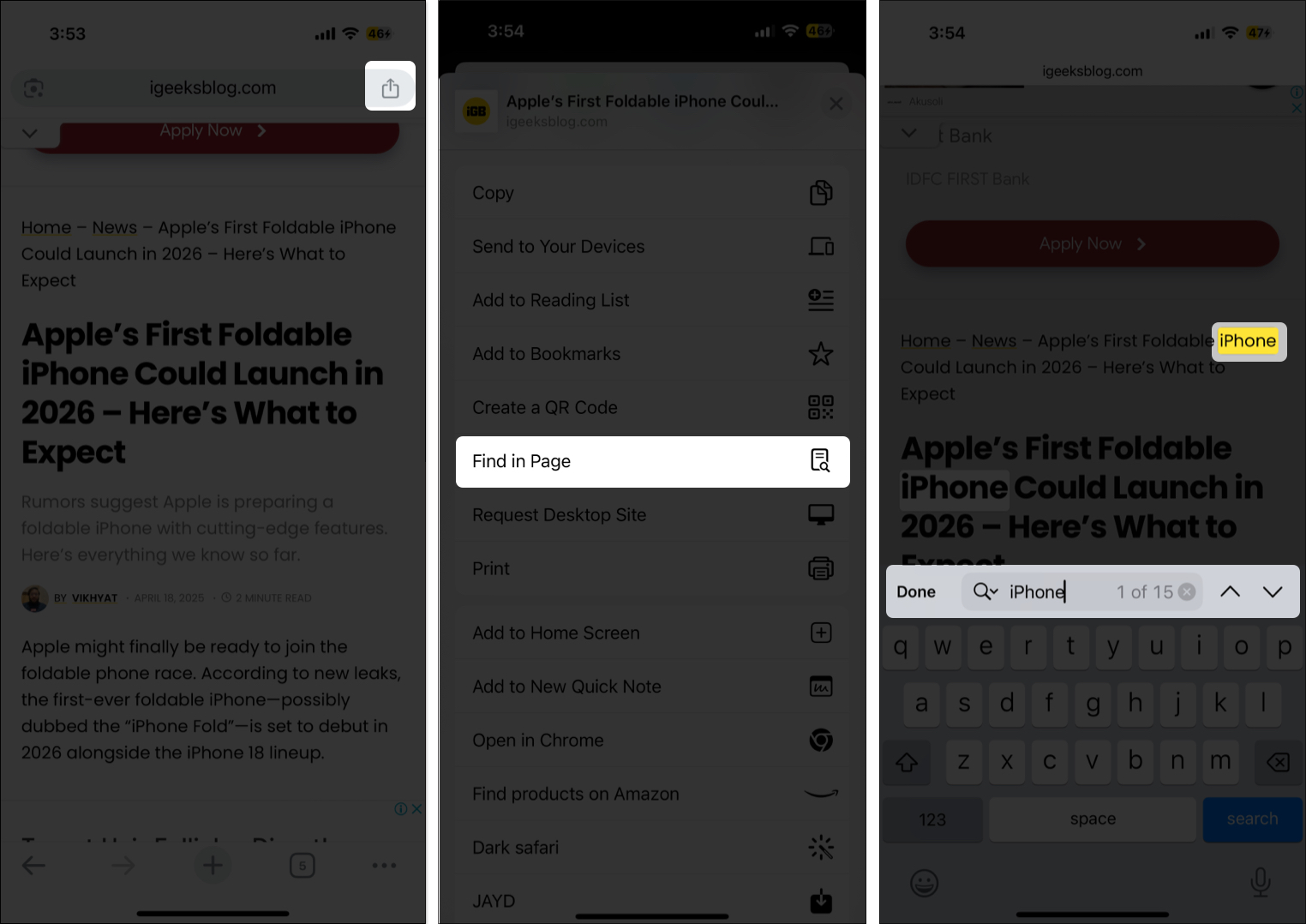
Alternativ olaraq, üç nöqtəli düymə menyusuna vura bilərsiniz.
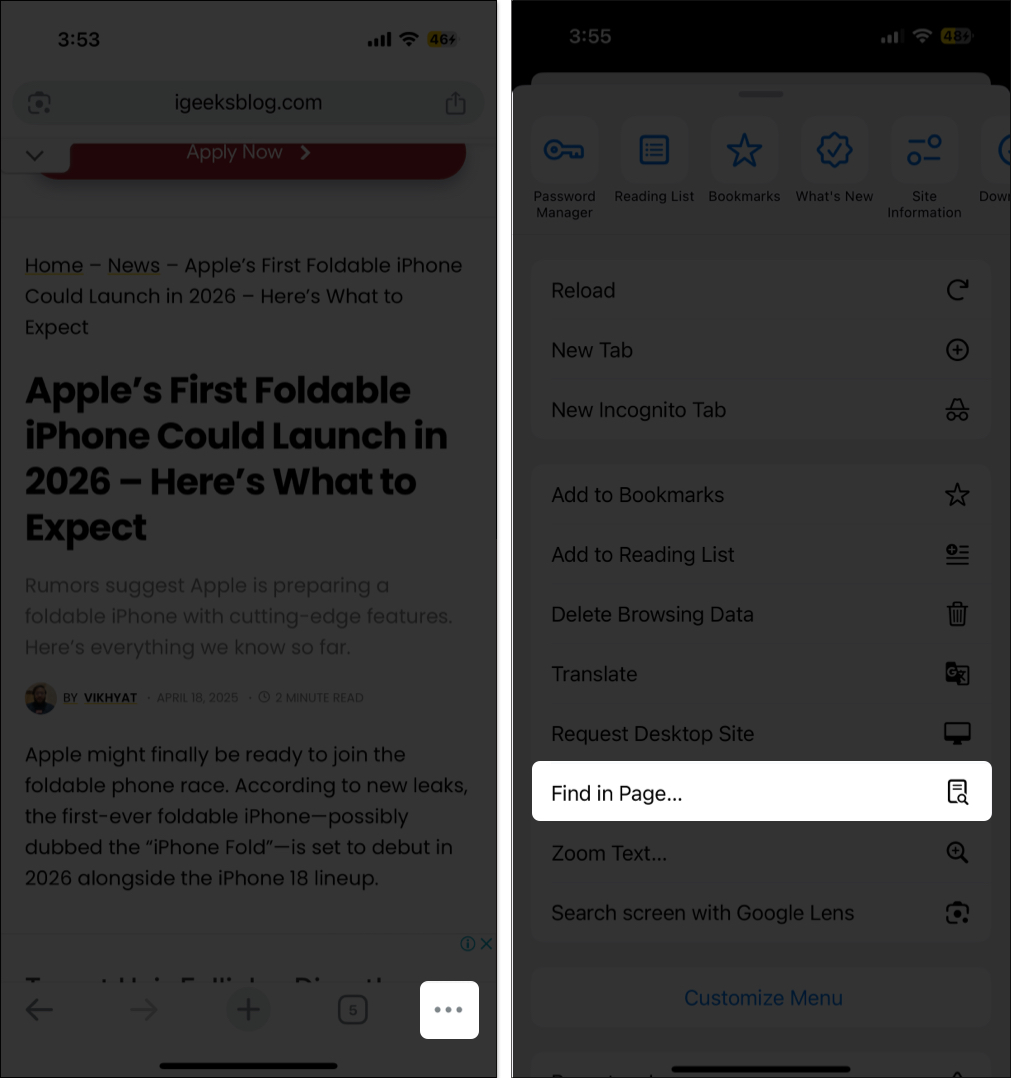
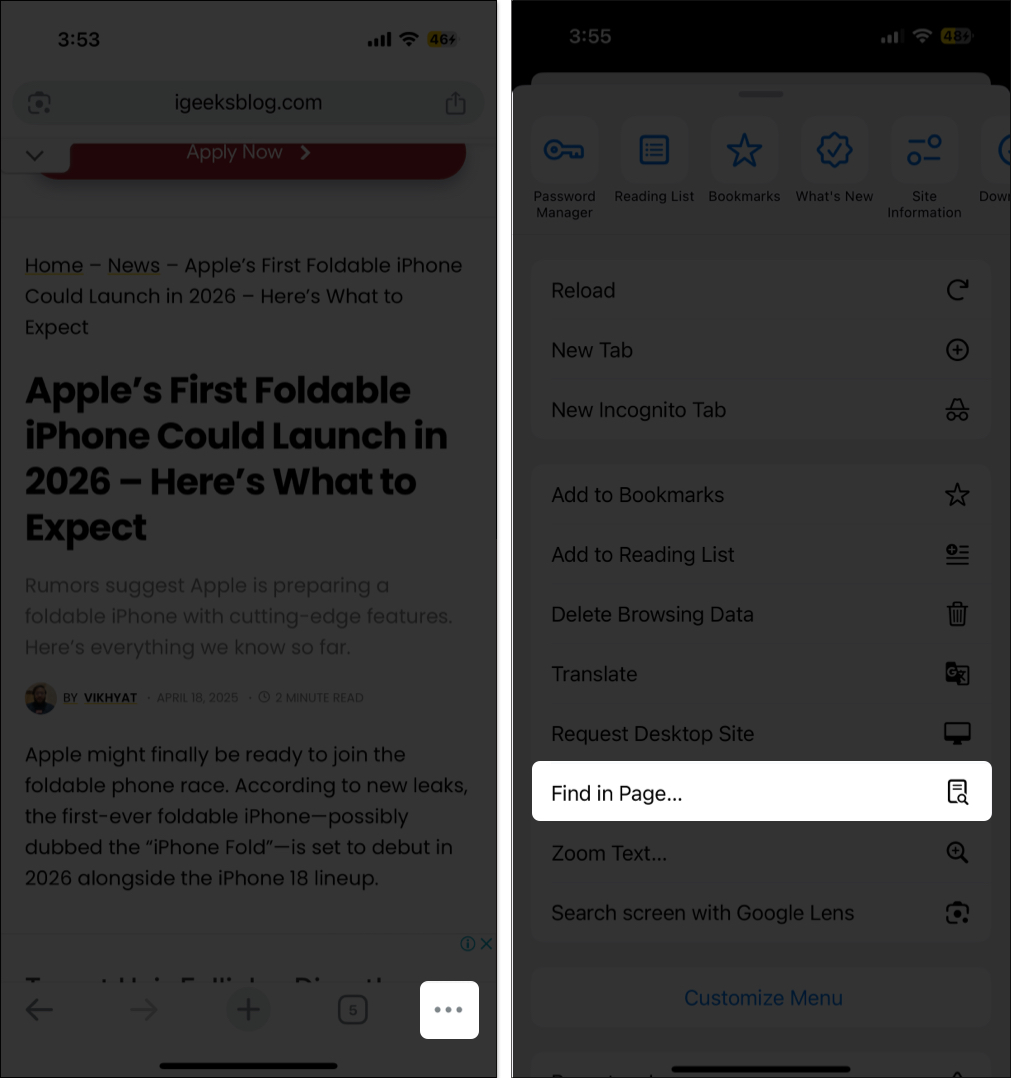
Fayllar tətbiqi vasitəsilə bir sənəd daxilində axtarın
Fayllardakı PDFS, quraşdırılmış axtarış vasitəsi ilə gəlir:
- Fayl tətbiqetməsinə gedin və müəyyən bir söz və ya söz axtarmaq istədiyiniz PDF sənədini açın.
- Böyüdücü şüşə (axtarış) işarəsinə vurun.
- Axtarış müddətinizi daxil edin və nəticələr arasında keçmək üçün oxlardan istifadə edin.
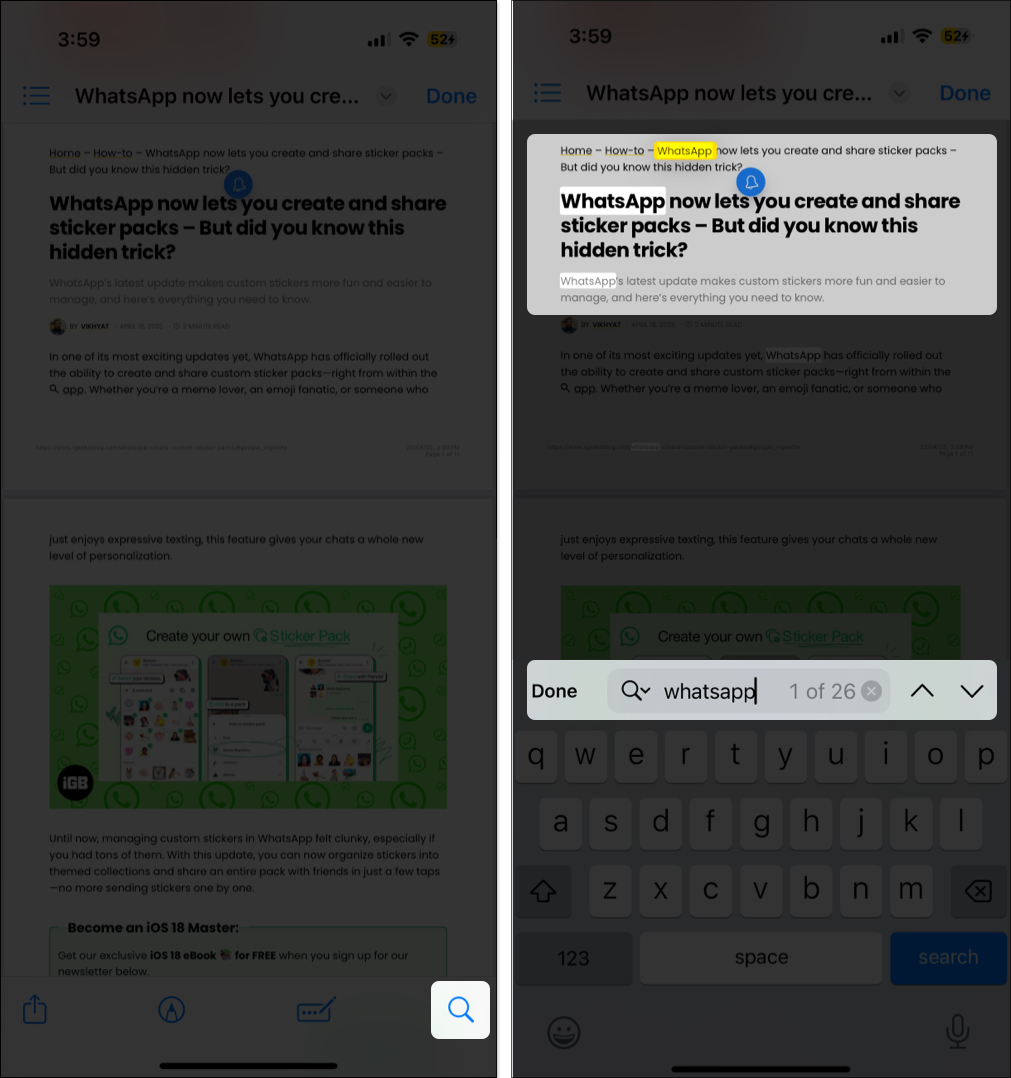
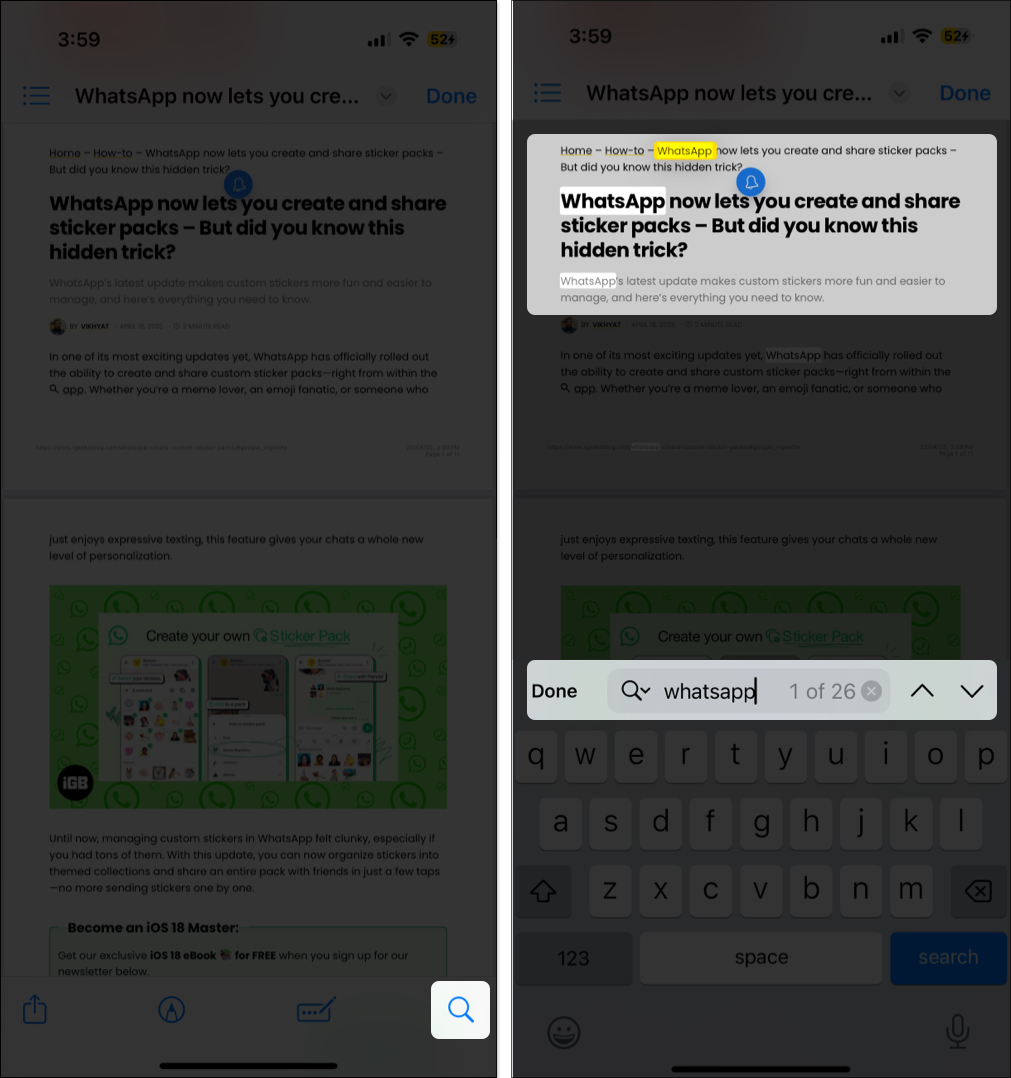
Apple Qeydlərində söz və ya ifadələr axtarın
Apple qeydləri bir qeyd daxilində axtarmağı çətinləşdirir:
- Qeyd tətbiqetməsində not açın.
- Üst sağ küncdəki üç nöqtəni vurun.
- Qeyd tap seçin.
- Axtarmaq istədiyiniz söz və ya ifadəni daxil edin və matçlar dərhal vurğulanacaq. Vurğulanan matçlar arasında hərəkət etmək üçün ox düymələrindən istifadə edin.
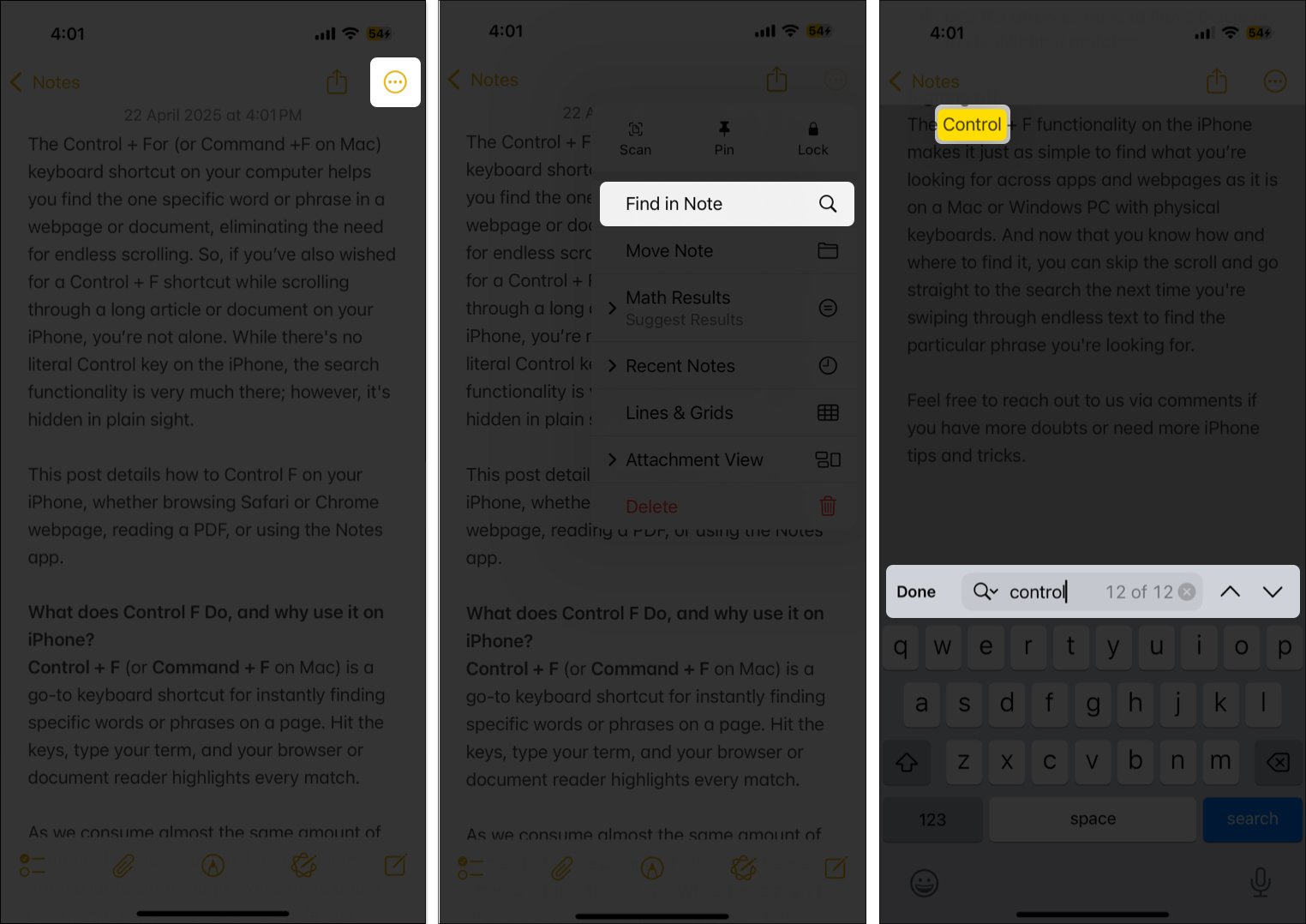
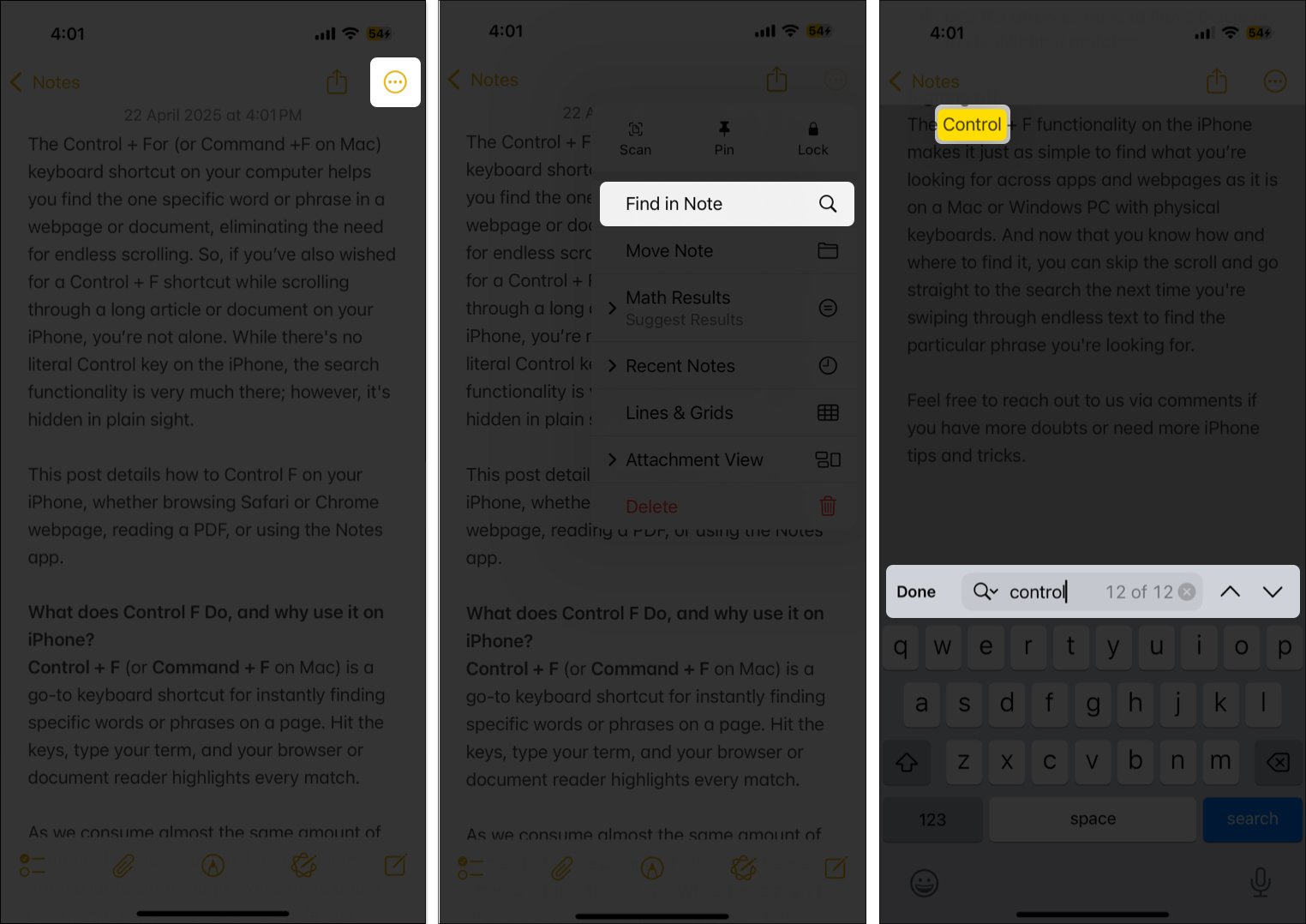
Sürüşməyi dayandırın, axtarışa başlayın
Nəzarət + f qısa yol artıq kompüterlər üçün eksklüziv deyil. Onlayn olaraq araşdırma, skan etmək və ya qeydləri nəzərdən keçirmək istərsə də, iPhone’unuzda bir neçə saniyə ərzində lazım olanı dəqiq tapmağınıza kömək etmək üçün ağıllı vasitələr var.
İndi iPhone-da “F”, sonsuz sürüşmə ilə necə “i idarə etməyi” bildiyinizi və vacib olan məlumatlara birbaşa tullanmaq olduğunu bilirsiniz.
Daha çox iPhone tövsiyələrini və tövsiyələrini araşdırın:
- Bir iPhone və iPad-də bir ekran görüntüsünü necə çəkmək olar
- IPhone və iPad-də iCloud anbarını necə təmizləmək olar
- Safari iPhone üçün tövsiyələr və tövsiyələr
